Déploiement -> Paramètres de l'utilisateur
Comme les utilisateurs exécutent et utilisent le logiciel client, ils le personnaliseront inévitablement et stockeront des informations sur la façon dont ils aimeraient que les choses fonctionnent. Cette information est appelée 'Paramètres de l'utilisateur'. Les paramètres utilisateur sont stockés sur le serveur afin que les utilisateurs puissent avoir les mêmes options, même s'ils se connectent sur un autre PC. De plus, l'administrateur peut configurer à distance et déployer des paramètres à plusieurs utilisateurs en même temps.
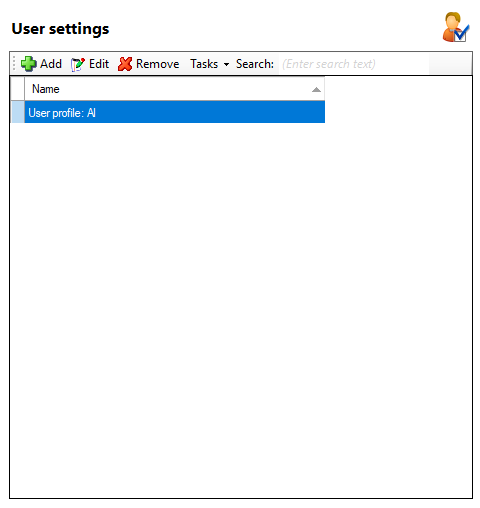
Bouton Ajouter

Lorsqu'un utilisateur exécute le logiciel client pour la première fois, une entrée est créée pour lui sur cette page. Cliquez sur ce bouton pour ajouter un nouvel utilisateur manuellement.
Bouton Éditer

Si vous sélectionnez un utilisateur et appuyez sur 'Éditer', il vous sera présenté une fenêtre de dialogue contenant ses paramètres. Les réglages sont organisés dans un format hiérarchique. Par exemple, les informations concernant les curseurs ou les profils sont répertoriées sous leurs noyaux respectifs. Pour modifier une valeur, sélectionnez l'entrée et appuyez sur le bouton 'Éditer'. Une nouvelle fenêtre de dialogue apparaitra vous permettant de changer la valeur.
Bouton Supprimer

Pour supprimer un utilisateur , sélectionnez-le dans la liste et cliquez sur le bouton 'Supprimer'.
Recherche

Vous pouvez rechercher des utilisateurs en saisissant leur nom dans le champ Recherche. La fonction de recherche examine les informations dans la liste de l'élément.
Tâches

Les paramètres publiques offrent aux administrateurs un moyen relativement simple pour déployer des paramètres communs à plusieurs utilisateurs à la fois. Le processus pour ce faire est tel qui suit:
- Utilisez le logiciel client pour configurer un utilisateur particulier à votre guise.
- Exécutez le programme de configuration de Go Connect Server en mode classique et sur la page des paramètres de l'utilisateur, sélectionnez 'Créer de nouveaux paramètres de l'utilisateur' dans le menu Tâche. Ceci crée un profil public basé sur les paramètres d'origine de l'utilisateur. Choisissez un nom approprié pour ce profil.
- Retirez tous les paramètres du profil qui ne sont pas appropriés à vos besoins. Par exemple, si vous avez configuré les options de Numérotation de telle sorte que vous souhaitez donner à d'autres utilisateurs, vous devez alors supprimer tous les noeuds du profil sauf le noeud de Numérotation. Vous pouvez ensuite enregistrer le profil.
- Lorsque vous avez fini de créer le profil des paramètres de l'utilisateur, vous pouvez sélectionner sur la page de l'utilisateur un ou plusieurs utilisateurs. Choisissez l'option 'Appliquer les paramètres de l'utilisateur' dans le menu 'Tâche' et choisissez un profil de paramètres de l'utilisateur à envoyer aux utilisateurs. Cela activera immédiatement les paramètres sur les logiciels de ces utilisateurs.

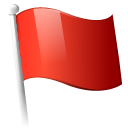 Report this page
Report this page